Использование в качестве сетевого принтера Windows
Здесь описывается установка драйвера принтера PCL при использовании принтера в качестве сетевого принтера Windows.
Чтобы использовать сервер печати, установите драйвер принтера, выбрав "Сетевой сервер печати", а затем выберите общий принтер Windows 2000/XP/Vista или Windows Server 2003/2003 R2/2008.
При описаниях в данном разделе подразумевается, что со стороны клиента выполнены необходимые настройки для взаимодействия с сервером печати Windows 2000/XP/Vista или Windows Server 2003/2003 R2/2008. Описанные ниже процедуры не следует выполнять, пока со стороны клиента не будут правильно выполнены необходимые настройки.
![]()
Для установки драйвера принтера требуются права по управлению принтерами. Зарегистрируйтесь как член группы администраторов или уполномоченных пользователей.
При печати через сервер печати, подключенный к принтеру с помощью порта SmartDeviceMonitor for Client, со стороны клиента использование функций восстановленной и параллельной печати невозможно.
При печати с помощью сервера печати в операционных системах Windows XP/Vista или Windows Server 2003/2003 R2/2008 функции уведомления рограммы SmartDeviceMonitor не будут доступны со стороны клиента.
Драйвер принтера можно установить с прилагаемого к аппарату компакт-диска или скачать с веб-сайта поставщика.
Если вы используете операционную систему Windows XP Professional/Vista x64 или Windows Server 2003/2003 R2/2008 x64, драйвер необходимо загрузить с веб-сайта производителя. Выберите модель этого принтера, используемую операционную систему и загрузите драйвер.
Установка драйвера принтера PCL
![]() Выйдите из всех работающих приложений.
Выйдите из всех работающих приложений.
![]() Вставьте компакт-диск в дисковод.
Вставьте компакт-диск в дисковод.
Запустится программа установки.
![]() Выберите язык интерфейса и нажмите кнопку [ОК].
Выберите язык интерфейса и нажмите кнопку [ОК].
Язык интерфейса, принятый по умолчанию, английский.
![]() Нажмите на [Драйвер принтера PCL].
Нажмите на [Драйвер принтера PCL].
![]() В диалоговом окне [Лицензионное соглашение] отобразится текст лицензионного соглашения.
В диалоговом окне [Лицензионное соглашение] отобразится текст лицензионного соглашения.
После прочтения соглашения нажмите кнопку [Я принимаю условия соглашения.], затем нажмите кнопку [Далее >].
![]() В диалоговом окне [Выберите программу] выберите требуемый драйвер принтера.
В диалоговом окне [Выберите программу] выберите требуемый драйвер принтера.
Может быть выбрано несколько драйверов принтера.
Драйвер принтера PCL 6 устанавливается на языке, указанном в операционной системе.
![]() Нажмите кнопку [Далее >].
Нажмите кнопку [Далее >].
![]() Установите флажок [Printer Name] (имя принтера), чтобы выбрать модели принтеров, которые требуется использовать.
Установите флажок [Printer Name] (имя принтера), чтобы выбрать модели принтеров, которые требуется использовать.
Имя принтера можно изменить в диалоговом окне [Изменить параметры для 'Имя принтера' ] .
![]() Для отображения параметров принтера дважды щелкните мышью на его имени.
Для отображения параметров принтера дважды щелкните мышью на его имени.
Информация, отображаемая в полях [Комментарий], [Драйвер] и [Порт] , изменяется в зависимости от используемой операционной системы, модели принтера и порта.
![]() Выберите [Порт], затем нажмите кнопку [Добавить].
Выберите [Порт], затем нажмите кнопку [Добавить].
![]() Выберите пункт [Сетевой принтер] и нажмите кнопку [OK].
Выберите пункт [Сетевой принтер] и нажмите кнопку [OK].
![]() Дважды щелкните имя компьютера, который требуется использовать в качестве сервера печати, в окне [Обзор принтеров].
Дважды щелкните имя компьютера, который требуется использовать в качестве сервера печати, в окне [Обзор принтеров].
![]() Выберите требуемый принтер и нажмите кнопку [OK].
Выберите требуемый принтер и нажмите кнопку [OK].
![]() Убедитесь, что порт выбранного принтера отображается в поле [Порт].
Убедитесь, что порт выбранного принтера отображается в поле [Порт].
![]() При необходимости настройте код пользователя.
При необходимости настройте код пользователя.
Дополнительную информацию о коде пользователя см. в справке драйвера принтера.
![]() Установите флажок [Принтер по умолчанию], чтобы выбрать этот принтер в качестве принтера по умолчанию.
Установите флажок [Принтер по умолчанию], чтобы выбрать этот принтер в качестве принтера по умолчанию.
![]() Нажмите кнопку [Continue] (Продолжить).
Нажмите кнопку [Continue] (Продолжить).
Запускается установка драйвера принтера.
![]() После завершения установки выберите вариант для немедленной перезагрузки или отложенной перезагрузки компьютера, затем нажмите кнопку [Готово].
После завершения установки выберите вариант для немедленной перезагрузки или отложенной перезагрузки компьютера, затем нажмите кнопку [Готово].
Для завершения установки перезапустите компьютер.
![]()
Чтобы прервать установку выбранного программного обеспечения, нажмите кнопку [Отмена] перед завершением установки.
Функция автозапуска может не работать при определенных настройках операционной системы. В этом случае запустите файл Setup.exe из корневой папки компакт-диска.
В случае, если установлена более новая версия драйвера принтера, выводится соответствующее сообщение. При этом невозможно установить драйвер принтера с помощью функции автозапуска.
Если, несмотря на это, требуется установить драйвер принтера, используйте функцию [Добавить принтер]. См. Устранение неполадок.